时间:2023-02-08 15:19:31 作者:木子 来源:系统之家 1. 扫描二维码随时看资讯 2. 请使用手机浏览器访问: https://m.xitongzhijia.net/xtjc/20230208/277693.html 手机查看 评论 反馈
一般来说最新的电脑都是可以支持最新的操作系统的,新电脑一般都满足配置要求,如果你收到了不满足要求的提示,大概率是 tpm和安全启动的问题 。遇到这种问题有五种处理方法,你可以试试看。
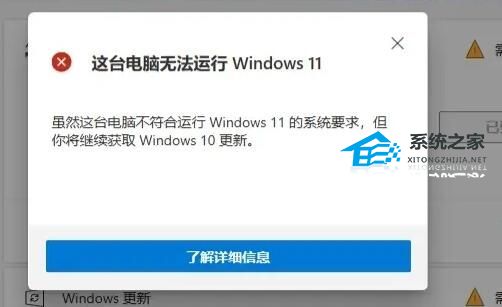
电脑当前不满足Win11怎么办:
一、DirectX12
1、最先大家按下键盘“win r”,输入“dxdiag”回车确定。
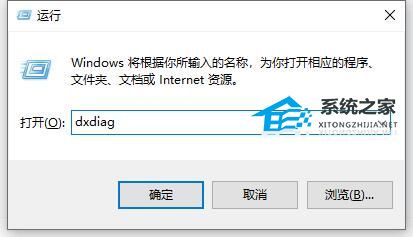
2、点击上边“显示”选项卡,并查看右边的驱动程序实体模型是不是符合要求。

二、UEFI安全启动
1、最先大家重启计算机,随后应用快捷键进到“bios”设置。

2、然后在“system configuration”选项下寻找“boot options”进到。

3、然后寻找这其中的“secure boot”,回车选择,把它更改为“enabled”。

4、最终按下“F10”开展保存,弹出窗口中选择“Yes”保存设置,重启就可以解决安全启动难题。

三、tpm2.0
1、在搜索框当中搜索并开启“机器设备管理器”
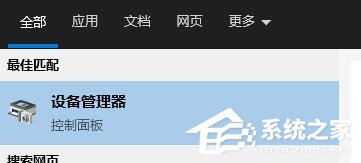
2、随后进行“安全机器设备”,在这其中就能看到自己是不是有着tpm2.0机器设备。
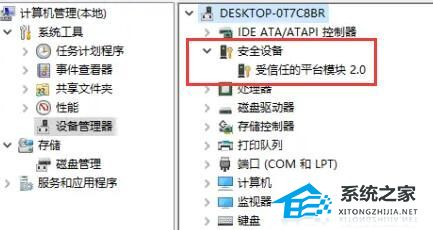
3、假如我们有着tpm2.0,那样应用上边的方法进去bios设置。
4、先后点一下settings—— > 安全(security)—— > Trusted Computing。
5、随后在这其中将Security Device Support改为Enable,AMD fTPM switch改为AMD CPU fTPM。

四、GPT系统分区
1、最先右键选中“此电脑”,点一下这其中的“管理”。
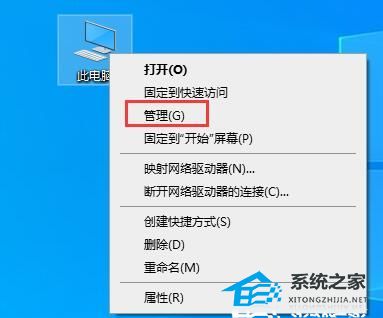
2、之后在硬盘管理中寻找“C盘”,右键选中它,进到“属性”。
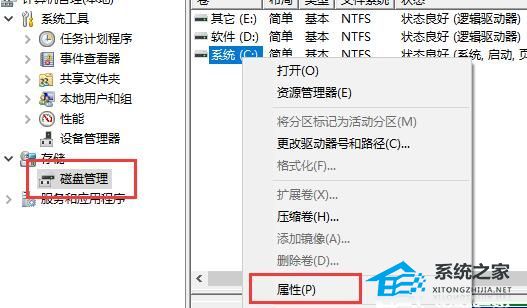
3、然后选择我们自己的硬盘,点一下右下方“属性”。
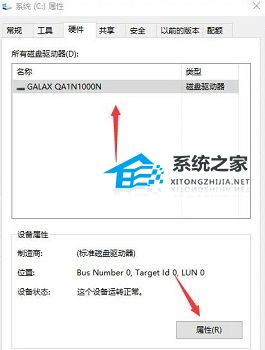
4、在“卷”选项卡下,点一下左下角的“载入”。
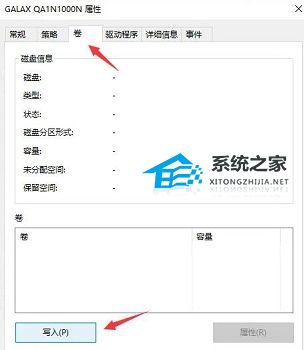
5、载入结束后,我们就能看见自己的硬盘分区已为“GPT”了。
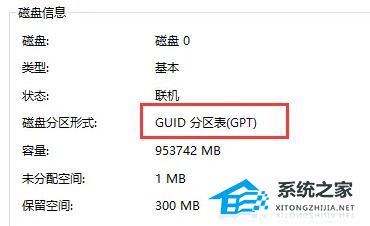
五、下载系统之家为你提供的Win11 22H2 64位 专业精简版镜像,可以绕过检测,轻松安装。
目前市面上有很多电脑是不支持Win11最低硬件要求的,所以无法升级到Win11系统,小编为你提供老机器专用 Win11 64位 专业精简版,采用微软最新 Windows 11 22H2 22621.1194 64位 专业版进行优化,已更新补丁,保持原版原汁原味,支持SSD固态硬盘的4K对齐,免激活,更新最新补丁,完美兼容新老机型,安装后系统分区占用 18.5 GB 左右。
温馨提醒:重装系统时会格式化当前系统盘(一般是C盘),一定要提前备份好C盘和桌面上数据。
1、本地硬盘安装(强烈推荐):硬盘安装Win11系统教程
2、U盘启动工具安装:U盘重装win11系统教程
感谢您选择系统之家系统,安装过程中如有任何问题,请加QQ群:472493674 及时联系我们客服。
发表评论
共0条
评论就这些咯,让大家也知道你的独特见解
立即评论以上留言仅代表用户个人观点,不代表系统之家立场